[ad_1]
为开源项目做出贡献会导致与世界各地的人们合作,这通常是通过电子邮件或即时消息完成的。 但随着结对编程等极端编程实践的兴起,能够远程共享代码编辑器是一项很棒的功能。 VS Code 有一个插件 Live Share 可以做到这一点。
Live Share 入门
如果你还没有安装 VS Code,你可以阅读我们之前的文章开始。
在上使用 Visual Studio Code Fedora
安装 Live Share 插件
首先让我们安装 Live Share 插件所需的依赖项。
$ sudo dnf install openssl-libs krb5-libs libicu zlib gnome-keyring libsecret desktop-file-utils xorg-x11-utils
安装完成后,即可从扩展市场安装 Live Share 插件。
有关每个依赖项的作用的更多详细信息,请参见 文档.
最后重新加载 VS Code 以激活新插件。
开始协作会话
要开始一个新的协作会话,它需要在 VS Code 中打开一个项目,所以让我们克隆以下 git 存储库并打开它。
$ git clone https://github.com/cverna/rss_feed_notifier.git
此存储库包含以下杂志文章的源代码。
在 VS Code 中,使用 [Ctrl+K, Ctrl+O] 组合选择并打开 git 存储库。
然后从 Live Share 扩展菜单启动协作会话。
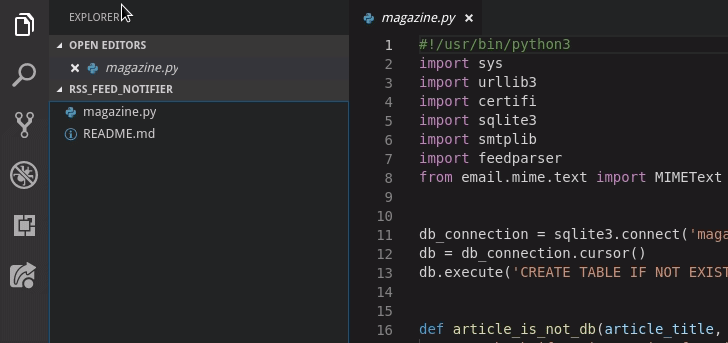
Live Share 要求其用户登录,以便它可以显示会话参与者的身份。 例如,您可以使用 GitHub 帐户轻松登录。
准备合作
开始协作 Live Share 提供了一个可以与他人共享的链接。 您可以通过单击 Invite paticipants … 文本在剪贴板中获取此链接。
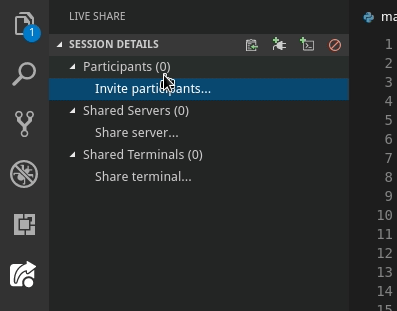
一旦一名或多名参与者加入会议,您就可以开始协作。
共享代码
这是 Live Share 真正闪耀的地方,因为它清楚地显示了当前正在编辑文件的参与者。
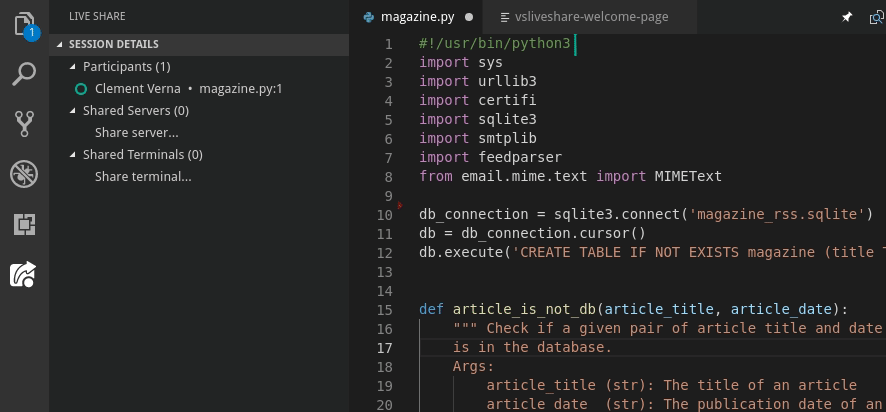
也可以跟随参与者。 这会在您的编辑器中打开您关注的参与者打开的所有文件。
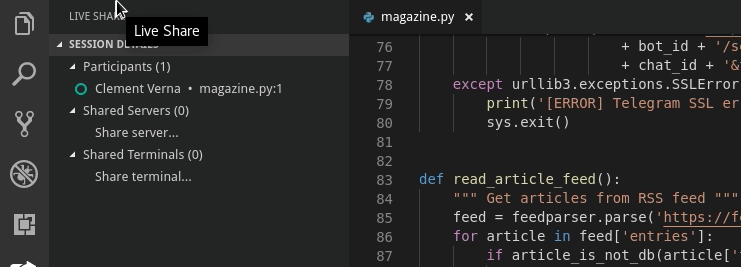
共享资源
Live Share 的另一个功能是共享资源,如服务器、终端甚至调试器会话。 例如,共享终端会话并帮助参与者设置开发环境非常容易,另一个示例是共享数据库服务器并检查表的内容。
连通性
默认情况下,Live Share 连接会自动检查主机和来宾计算机是否可以直接通信,如果不能,Live Share 使用托管在 Azure 云中的中继。
可以将 Live Share 配置为仅使用主机和来宾之间的直接连接。 为此,主机需要打开 5990-5999 范围内的端口并接受入站本地网络连接。 来宾需要网络路由和对同一端口上主机的出站访问。
最后在 Live Share 设置中将连接模式设置为直接。
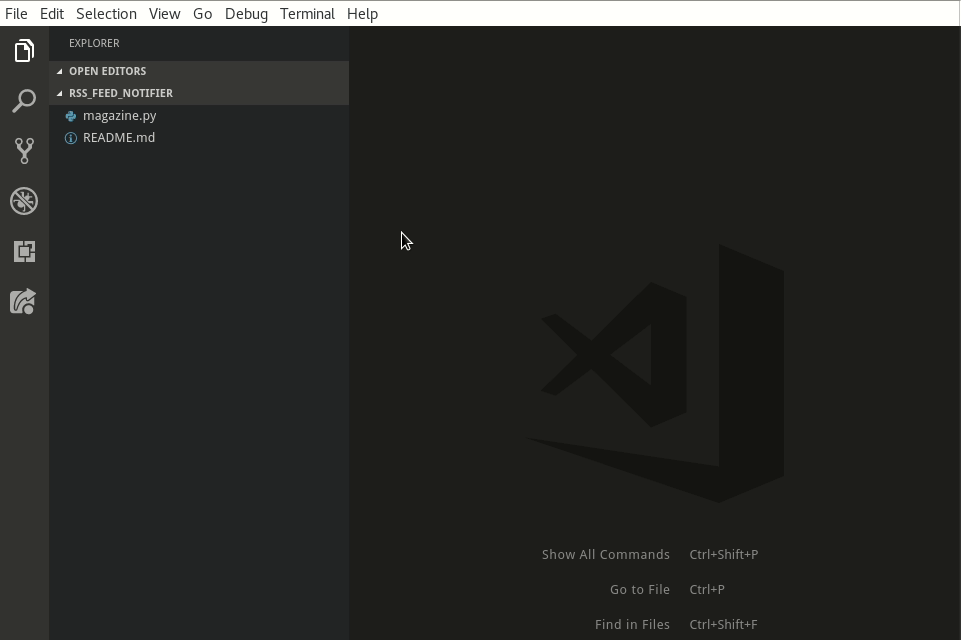
这 文件 提供有关连接选项的更多详细信息。
请注意,Live Share 扩展以公共预览版的形式提供。 扩展源代码目前不是开源的,但是一旦扩展普遍可用,这应该会改变。
[ad_2]